Quer você esteja apenas tirando seu novo Chromebook da caixa, ganhando um Chromebook que você tem irmão estava usando antes, ou você apenas lavou o seu para começar do zero, configurar um Chromebook é mortal fácil. Você provavelmente pode fazer isso no espaço de um intervalo comercial enquanto assiste ao seu programa de TV favorito e, contanto que você esteja em algum lugar com Wi-Fi, pode fazê-lo basicamente em qualquer lugar. Esteja você embaixo de cobertores na cama ou sentado no escritório com seu laptop de trabalho recém-lançado, vamos colocar seu novo Chromebook em funcionamento.
Como configurar um novo Chromebook
Antes de começar, seu Chromebook provavelmente saiu da fábrica com a bateria quase totalmente carregada. Ainda assim, se você deseja conectar seu Chromebook para carregar antes de iniciar a configuração, provavelmente é uma boa ideia.
- Abra o tampa do seu Chromebook para ligá-lo.
- Introduzir o endereço de e-mail de sua conta do Google.
- Toque Próximo.
- Insira o da sua conta do Google senha.
- Toque Próximo.
- (Opcional) Se sua conta do Google tiver autenticação de dois fatores, use seu Código de verificação ou outro método de verificação.
- Depois de conectado, você recebe um aviso sobre o que é sincronizado automaticamente no seu Chromebook. Se você quiser revisar essas opções de sincronização, marque Revise as opções de sincronização após a configuração.
-
Toque Aceitar e continuar.
 Fonte: Ara Wagoner / Android Central
Fonte: Ara Wagoner / Android Central -
Você receberá os termos de serviço do Google Play para ler. Abaixo está a caixa de seleção para desativar backups do Google Drive, mas eu realmente não recomendo desligar isso. Toque Mais ou role para baixo até o resto das opções.
 Fonte: Ara Wagoner / Android Central
Fonte: Ara Wagoner / Android Central - Você pode desmarcar Use localização se você deseja impedir que aplicativos e serviços usem a localização do seu dispositivo, mas, novamente, não recomendo desligar isso.
- Verifica Revise suas opções do Google Play após a configuração se você quiser verificar suas permissões.
-
Toque Aceitar.
 Fonte: Ara Wagoner / Android Central
Fonte: Ara Wagoner / Android Central -
Isso cuida da configuração inicial do sistema, mas ainda não terminamos. Você pode escolher Faça um tour se quiser ser mostrado onde tudo está, se não, pode tocar no X no canto superior direito da janela.
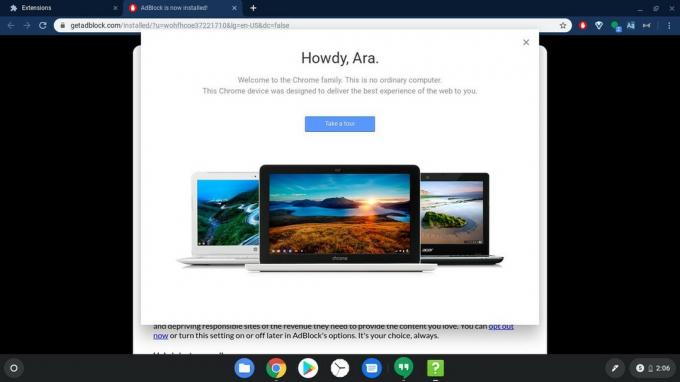 Fonte: Ara Wagoner / Android Central
Fonte: Ara Wagoner / Android Central -
Se você já tiver extensões ou um tema instalado no Google Chrome em seus outros computadores, eles serão instalados automaticamente. Os aplicativos Android pré-instalados em seu Chromebook também precisarão de atualizações, então toque no Tempo no canto inferior direito.
 Fonte: Ara Wagoner / Android Central
Fonte: Ara Wagoner / Android Central -
Toque Atualize tudo na notificação sobre atualizações de aplicativos.
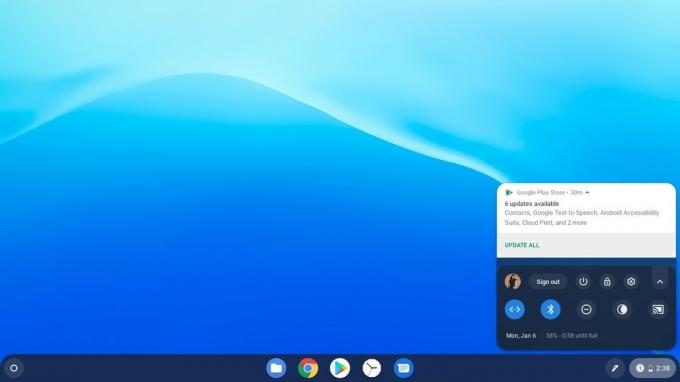 Fonte: Ara Wagoner / Android Central
Fonte: Ara Wagoner / Android Central -
O Google Play será aberto e começará a atualizar os aplicativos. Toque em botão "voltar no canto superior esquerdo para retornar à guia inicial.
 Fonte: Ara Wagoner / Android Central
Fonte: Ara Wagoner / Android Central - Uma vez na guia inicial, um pop-up aparecerá sugerindo aplicativos para download em seu Chromebook. Toque em caixa de seleção ao lado dos aplicativos que você deseja instalar.
-
Depois de selecionar os aplicativos que deseja, toque em Instalar.
 Fonte: Ara Wagoner / Android Central
Fonte: Ara Wagoner / Android Central
Depois que os aplicativos e extensões forem instalados, você estará pronto para começar. Você precisará fazer login em seus vários sites - Twitter, Amazon, Reddit e outros - e definir um novo papel de parede, talvez até parear um telefone Android para Smart Lock para que você possa manter seu Chromebook desbloqueado e responder mensagens de texto a partir dele. Se este for seu primeiro Chromebook, também recomendo se familiarizar com esses atalhos de teclado incríveis, especialmente o Alt + [ou] para janelas de tela dividida. Eu uso dezenas de vezes por semana.
Proteja seu investimento
Seu novo Chromebook provavelmente é muito bom por conta própria, mas você pode ajudar a protegê-lo e melhorar sua experiência com a ajuda de alguns.

Com opções de tamanho de 11,6 a 16 polegadas, essas luvas vêm com uma bolsa de cabo separada em uma dúzia de cores e até mesmo alguns padrões.

Se o seu Chromebook não tiver espaço suficiente ou se você apenas quiser carregar uma tonelada de filmes, este cartão está disponível de 32 GB a 512 GB.

Você pode usar este mouse fino sem fio com Bluetooth ou o receptor sem fio incluído, e pode ser obtido em azul, branco ou rosa.
Podemos ganhar uma comissão por compras usando nossos links. Saber mais.

Estes são os melhores cartões SD para o seu Chromebook.
Se você deseja expandir o armazenamento em seu Chromebook, pode usar seu slot de cartão SD e obter um cartão microSD ou SD. Certifique-se de comprar o cartão certo!

Obtenha uma vantagem sobre a concorrência com os melhores controladores de Chromebook.
Embora tenha havido algum tipo de capacidade de jogo nos Chromebooks, ele não correspondeu às expectativas por um tempo. No entanto, atualizações têm sido lançadas regularmente, o que abriu as portas para uma melhor experiência de jogo nos Chromebooks.

Estes são os melhores discos rígidos externos para o seu Chromebook.
Expandir o espaço de armazenamento disponível no seu Chromebook é muito fácil. Tudo que você precisa é de um disco rígido externo ou unidade de estado sólido (SSD) que pode usar uma das portas USB disponíveis. Aqui estão as melhores opções para seu laptop com tecnologia Google.
Ara Waggoner
Ara Wagoner é escritor da Android Central. Ela usa temas para telefones e cutuca o Google Play Música com um pedaço de pau. Quando ela não está escrevendo ajuda e como fazer, ela está sonhando com a Disney e cantando músicas de programas. Se você a ver sem fones de ouvido, CORRA. Você pode segui-la no Twitter em @arawagco.
